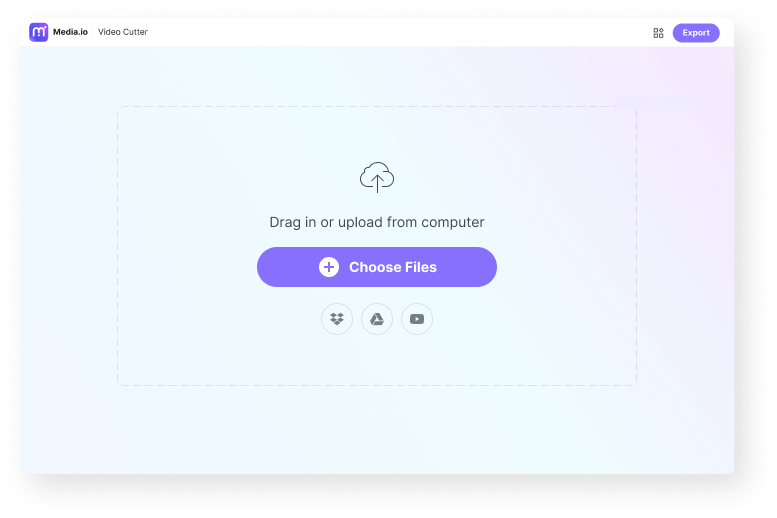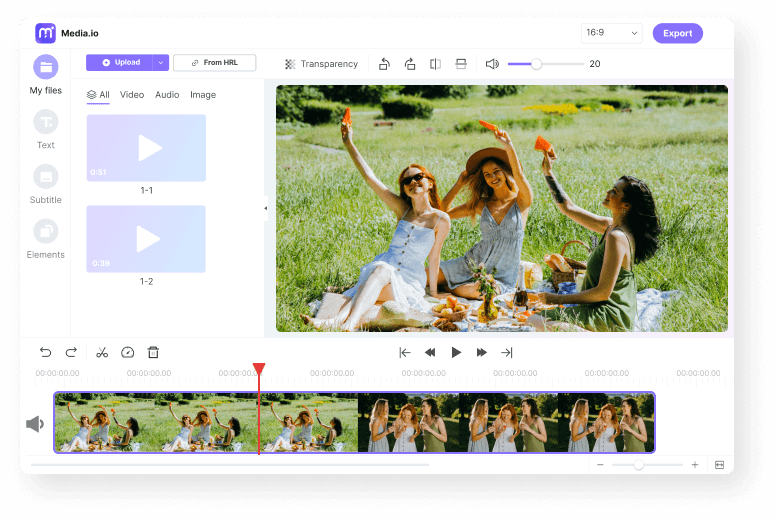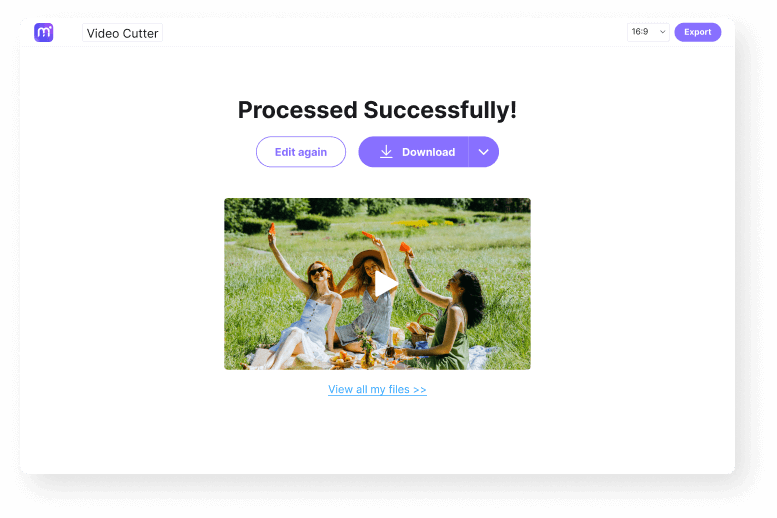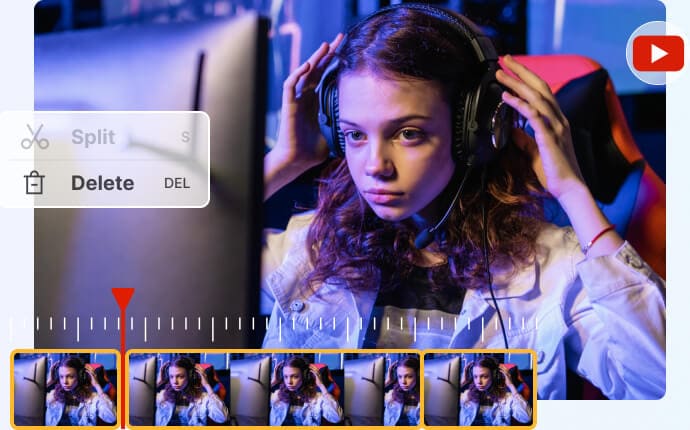動画をカットする
オンラインで動画を希望の長さにトリミングまたはカットします。MP4、MKV、AVI、MOVなどを高品質にカットします。必要に応じて、特定の部分を保持または削除してください。
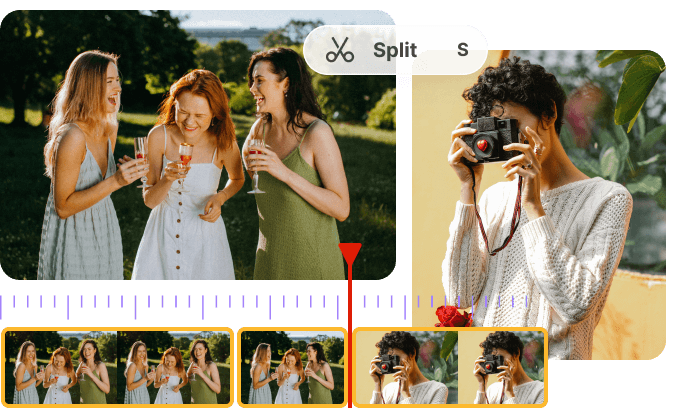











オンラインビデオカッター
オンラインビデオカッターを入手する理由はたくさんあります。たとえば、携帯電話やコンピュータで映像を撮影した後、不要な動画セクションを分割してトリミングしたい場合があります。または、TikTok、Likee、Instagram などのプラットフォームにアップロードする前に、動画を特定の再生長さにカットする必要がある場合があります。そのため、Media.io オンライン 動画編集を使用して、動画 クリップのトリミング、分割、結合、コピー、貼り付け、削除を簡単に行うことができます。このプロ仕様のオンライン プログラムを使用すると、MP4、MOV、MTS、3GP、3G2、およびその他の動画形式を分割およびカットが可能です。字幕の追加、結合、背景音声の追加、テキストの適用などを行うための他のツールも装備しています。動画をアップロードして試してみてください。
Media.io 無料ビデオカッターを選ぶ理由?
超高速動画カッターアプリ
Media.io は、直感的なインターフェイスを備えた超高速動画 カッティングです。どのデスクトップ Web ブラウザでもスムーズに動作します。ユーザーは動画をカットするために事前の編集知識さえ必要ありません。
動画を正確にトリム/カット
Media.io 無料ビデオカッターを使用すると、動画をミリ秒単位で正確にトリミングおよびクロップできます。再生ヘッドをカットを開始したいセクションに置き、Split を押すだけです。
機能豊富なビデオエディター
優れた動画カット機能に加えて、動画の臨場感を高めるためのさまざまな無料動画編集ツールも提供します。その後、バックグラウンドオーディオの結合、編集、エフェクトの適用、テキスト、字幕、図形などの追加を行うことができます。
すべてのフォーマットをサポート
クラウドベースのツールは、実質的にあらゆる標準動画形式をトリミングできます。MP4、MOV、MTS、3GP、3G2、VOBなどを含むがこれらに限定されない、数多くの形式で動作します。
さまざまなソーシャルメディア向け
ソーシャル メディア プラットフォームによっては、動画の長さに関する追加の要件があります。Media.io を使用して、TikTok、Pinterest などに適した動画をカットします。
動画をロスレスでトリミング
ロスレスビデオカッターを使用すると、元の品質を維持したまま一部のセグメントをトリミングできます。ウォーターマークなしで、1080P などの HD 解像度で動画を無料でエクスポートすることもできます。
動画をクリップにカットする理由
動画のカットに関するよくある質問
-
?
1. MP4動画を簡単にカットするにはどうすればよいですか?
Media.io 無料ビデオカッターを使用すると、iPhone、Android、Mac、または Windows で MP4 動画を簡単にカットできます。ここでは、MP4 動画をロードし、トリミング位置を選択して、カットを開始するだけです。Media.io では、MP4 のほかに、MKV、MTS、WebM、3GP、3G2、およびその他の動画形式もカットできます。
-
?
2. トリミング、カット、分割、接合の違いは何ですか?
動画をトリミングすると、基本的に開始点と終了点が削除されます。簡単に言えば、両端のトリミング ハンドルをドラッグして再生時間を短縮。一方、動画のカットとは、動画を 2 つに分割し、不要なクリップを削除することです。
一方、動画の分割とは、動画を複数のクリップに分割して、個別に編集できるようにすることです。x長い動画の途中のシーンを抽出するものと考えてください。最後に、スプライシングとは、 2 つ以上の動画 クリップを分割後に結合することです。 -
?
3. Windows 10 で動画をカットするにはどうすればよいですか?
インターネットには、動画のカット、分割、トリミング、接合、トリミングを行うための動画 エディタが多数あります。ただし、ほとんどの場合、高価なサブスクリプション プランが付属しています。したがって、Media.ioビデオカッター を使用して、Windows 10 で動画を無料でトリミングできます。動画をアップロードして切り取り、ウォーターマークなしで任意の HD 動画解像度にエクスポートするだけです。
-
?
4. Windows 10でビデオを切り取る方法は?
インターネットには、ビデオをカット、分割、トリム、編集、クロップするための多くのビデオエディターが存在しています。ただし、ほとんどのものが高額なサブスクリプションプランを提供しています。したがって、Windows 10で無料でビデオをトリムするインターネットには、ビデオをカット、分割、トリム、編集、クロップするための多くのビデオエディターが存在しています。ただし、ほとんどのものが高額なサブスクリプションプランを提供しています。したがって、Windows 10で無料でビデオをトリムするには、Media.io無料ビデオカッターを使用できます。ビデオをアップロードして、カットして、ウォーターマークなしで任意のHDビデオ解像度にエクスポートできます。には、Media.io無料ビデオカッターを使用できます。ビデオをアップロードして、カットして、ウォーターマークなしで任意のHDビデオ解像度にエクスポートできます。
-
?
5. 最高のビデオカッターは何ですか?
Media.io オンライン エディターは、間違いなく初心者とプロ ユーザーにとって最高のビデオ カッターです。
考慮すべき主な理由は次のとおりです。
1. このプログラムで動画をトリム、分割、接合、クロップするために、事前の動画編集知識は必要ありません。
2. より多くの動画およびオーディオ形式に対応します。
3. Media.io を使用すると、ウォーターマークなしで動画を 1080p 解像度でエクスポートできます。
その他のビデオ編集リソース/ツール